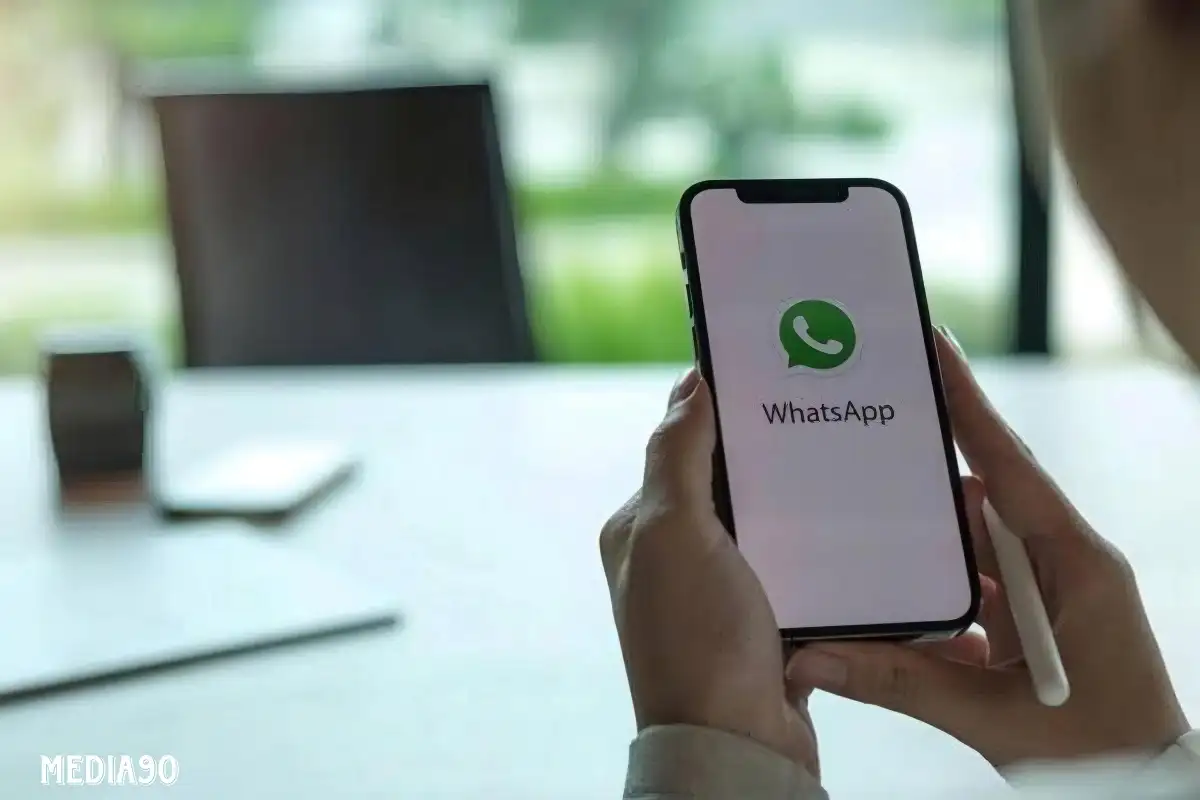Media90 – WhatsApp menyertakan pengaturan notifikasi bawaan yang bisa digunakan untuk mengelola notifikasi untuk panggilan, pesan, dan obrolan grup.
Ketika merasa notifikasi terlalu mengganggu, kamu bisa membisukan semua notifikasi melalui pengaturan perangkat sekaligus.
Berikut adalah beberapa cara efektif untuk membungkam notifikasi WhatsApp yang mengganggu.
1. Menonaktifkan Semua Notifikasi untuk Android dan iPhone
Ketika kamu perlu beralih ke mode kerja dan ingin menghindari gangguan dari notifikasi WhatsApp, kamu bisa membungkam semua notifikasi dari pengaturan perangkat sekaligus.
Meskipun metode ini membantu pengguna fokus pada pekerjaan, terkadang mereka akan melewatkan beberapa pembaruan penting dari teman dan keluarga.
Jika ingin berhenti menerima semua notifikasi dari WhatsApp, kamu dapat melakukannya melalui pengaturan ponsel.
Untuk Menonaktifkan Notifikasi di Android:
- Buka aplikasi Pengaturan di ponsel.
- Buka Pemberitahuan > Pemberitahuan aplikasi.
- Temukan WhatsApp di daftar aplikasi yang diinstal dan ketuk di atasnya.
- Matikan sakelar di sebelah Izinkan pemberitahuan.
Untuk Menonaktifkan Notifikasi di iPhone:
- Luncurkan pengaturan ponsel dan ketuk Notifikasi.
- Gulir ke bawah dan ketuk WhatsApp di daftar aplikasi yang diinstal.
- Ketuk Notifikasi.
- Matikan sakelar di sebelah Izinkan Pemberitahuan.
Menonaktifkan semua notifikasi adalah salah satu cara untuk menghilang dari WhatsApp tanpa menghapus aplikasi.
2. Membisukan Pemberitahuan untuk Obrolan atau Obrolan Grup Tertentu
Ketika seorang teman mulai membombardir kamu dengan meme di WhatsApp atau salah satu obrolan grup menjadi sangat aktif saat kamu sedang bekerja, kamu bisa membisukan hanya obrolan khusus tersebut sambil tetap membunyikan sisanya.
Dengan cara ini, kamu masih dapat menerima pemberitahuan penting dari teman dan keluarga.
Untuk Membisukan Kontak atau Grup Tertentu di Android:
- Buka obrolan dengan mereka.
- Ketuk tiga titik vertikal di sudut kanan atas.
- Ketuk Bisukan pemberitahuan.
- Pilih berapa lama kamu ingin membisukan notifikasi dan ketuk OK.
Untuk Membisukan Obrolan di iOS:
- Ketuk lama obrolan tersebut dan pilih Bisukan.
Kamu tidak akan menerima pemberitahuan dari kontak atau obrolan grup yang dibisukan, tetapi tetap akan mendapatkan pemberitahuan lain seperti biasa.
3. Mengelola Pemberitahuan untuk Pesan, Panggilan, dan Grup
WhatsApp menawarkan beberapa pengaturan praktis yang memungkinkan kamu membisukan notifikasi dari semua obrolan grup yang diikuti sambil tetap menerima notifikasi dari masing-masing kontak.
Dengan menonaktifkan notifikasi grup tetapi tetap mengaktifkan notifikasi dari obrolan individual, kamu tidak akan melewatkan pesan penting apa pun dari kontak.
WhatsApp juga memungkinkan kamu membisukan notifikasi untuk panggilan audio dan video.
Dengan mematikan notifikasi panggilan, kamu dapat menghindari gangguan dari panggilan masuk sambil tetap melacak pesan dan notifikasi grup.
Untuk Mengelola Notifikasi:
- Luncurkan aplikasi WhatsApp di ponsel.
- Ketuk tiga titik vertikal di sudut kanan atas dan buka Pengaturan. Di iOS, ketuk ikon roda gigi di sudut kanan bawah.
- Ketuk Notifikasi.
Untuk Menonaktifkan Notifikasi Pesan:
- Ketuk Nada notifikasi dan pilih Tidak Ada atau Senyap.
- Ketuk Getar dan pilih Nonaktif.
- Matikan sakelar di sebelah Gunakan pemberitahuan prioritas tinggi dan pemberitahuan Reaksi.
Ulangi langkah yang sama untuk mematikan notifikasi tertentu atau semua jenis untuk grup.
Untuk Membisukan Notifikasi Panggilan:
- Ketuk Nada Dering dan pilih Tidak Ada atau Senyap.
- Ketuk Getaran dan pilih Nonaktif.
Kamu juga dapat membisukan pemberitahuan panggilan atau pesan untuk obrolan individual atau grup tertentu dengan cara berikut:
- Buka obrolan.
- Ketuk nama grup atau kontak.
- Buka Notifikasi dan sesuaikan sesuka kamu.
Kamu juga memiliki opsi untuk menyesuaikan suara notifikasi untuk aplikasi WhatsApp menjadi sesuatu yang tidak terlalu mengganggu di ponsel Android.
4. Mematikan Notifikasi Layar Kunci
Jika tidak suka menerima pop-up pemberitahuan di layar kunci karena dapat mengalihkan perhatian kamu saat sedang bekerja, kamu bisa mematikan notifikasi layar kunci untuk semua aplikasi yang diinstal.
Jika hanya ingin membisukan notifikasi layar kunci untuk WhatsApp, kamu dapat melakukannya dengan mudah.
Untuk Menonaktifkan Notifikasi Layar Kunci:
- Buka pengaturan ponsel.
- Navigasikan ke Pemberitahuan > Pemberitahuan layar kunci.
- Ketuk ikon roda gigi di sebelah Tampilkan konten.
- Matikan sakelar di sebelah WhatsApp.
Untuk iOS:
- Luncurkan aplikasi Pengaturan.
- Buka Notifikasi.
- Ketuk Tampilkan Pratinjau.
- Pilih Tidak pernah.
Penyesuaian di atas memungkinkan kamu mengontrol notifikasi WhatsApp dengan mudah, memastikan hanya menerima notifikasi yang penting saja.